Termux调用GitHub API教程
本教程详细介绍了如何在Termux中使用Git工具将项目上传至GitHub,并通过配置SSH实现无密码提交。文章提供了从安装Git工具包到使用高级功能的完整工作流程,适用于Android、Windows和Linux系统。内容涵盖了基础的源码上传、分支管理、SSH配置等多个方面,帮助用户充分利用Termux来进行GitHub项目的管理和操作。
写在前面Termux简介
Termux是什么?
Termux是一个适用于Android的终端模拟器和Linux环境应用。它允许用户无需root权限即可在Android设备上运行Linux软件包。通过Termux,用户可以在移动设备上进行编程和开发工作,尤其是在使用Git等版本控制工具方面。
Termux的使用场景
Termux适用于多种场景,包括编程学习、软件开发、网络安全研究等。由于其便捷性和强大的功能,Termux受到开发者和技术爱好者的广泛欢迎。它提供了一个轻量级的Linux环境,适合在移动设备上进行简单的开发和测试工作。
Termux的优势
Termux不需要root权限即可运行,并提供了丰富的软件包支持。用户可以通过简单的命令安装各种开发工具和软件包,这使得Termux成为一个灵活且功能强大的开发环境。通过Termux,用户可以随时随地进行编码和开发。

准备工作安装Git
安装Git
在Termux中安装Git非常简单。首先,启动Termux应用程序,然后输入以下命令来安装Git工具包:
pkg install git -y安装完成后,您可以使用cd命令进入项目目录,准备进行代码管理和提交。
创建Git仓库
在使用Git之前,您需要在GitHub上创建一个新的仓库。这个过程可以通过访问GitHub网站并点击“New repository”来完成。在创建仓库时,请确保记下仓库的地址,因为后续操作将需要使用这个地址。
设置Git配置
在首次使用Git时,您可能需要配置Git的用户名和邮箱信息。输入以下命令来完成配置:
git config --global user.name "YourName"
git config --global user.email "youremail@example.com"
使用Git上传源码
初始化Git仓库
在项目文件夹中,通过以下命令初始化Git仓库:
git init -b main这个命令会创建一个新的Git仓库,并将默认分支设置为main。这样可以避免与GitHub的默认分支不一致的问题。
添加和提交文件
使用以下命令将项目中的所有文件添加到Git仓库:
git add .接着,使用以下命令提交文件并添加提交信息:
git commit -m "Initial commit"连接远程仓库并推送代码
通过以下命令将本地仓库连接到GitHub上的远程仓库:
git remote add origin https://github.com/username/repository.git最后,使用以下命令将代码推送到远程仓库:
git push -u origin main
进阶关于分支管理
创建和切换分支
Git支持强大的分支管理功能。可以通过以下命令创建一个新的分支:
git branch new-branch然后,切换到新的分支:
git checkout new-branch合并分支
在完成新分支的开发工作后,可以将其合并到主分支。首先切换回主分支:
git checkout main然后合并新分支:
git merge new-branch删除分支
如果不再需要某个分支,可以使用以下命令删除它:
git branch -d new-branch进阶使用SSH上传项目
生成SSH密钥
在使用SSH方式上传项目之前,需要生成SSH密钥。输入以下命令生成密钥:
ssh-keygen -t rsa -b 4096 -C "youremail@example.com"添加SSH密钥到GitHub
生成密钥后,使用以下命令查看公钥并将其添加到GitHub账户:
cat ~/.ssh/id_rsa.pub
使用SSH推送代码
在GitHub上配置好SSH密钥后,修改远程仓库地址为SSH格式,然后使用以下命令推送代码:
git remote set-url origin git@github.com:username/repository.git
git push处理文件冲突暴力上传
识别文件冲突
文件冲突通常发生在多个开发者同时修改同一文件时。Git会在合并时提示冲突并标记冲突部分。
手动解决冲突
在代码编辑器中打开冲突文件,查找标记并手动解决冲突。完成后,使用以下命令重新标记文件:
git add conflicted-file暴力推送解决方案
在特殊情况下,如果需要强制推送,请谨慎使用以下命令:
git push -f
写在最后总结
收获与反思
通过本文的学习,我们掌握了如何在Termux中使用Git进行源码管理和上传。希望大家在实践中不断应用和巩固这些知识。
进一步学习
建议继续深入学习Git的高级功能,如rebase、cherry-pick等,以便在团队协作中更加高效。
持续改进
在使用过程中遇到问题时,不断查阅资料和解决问题,以提升自己的开发技能。
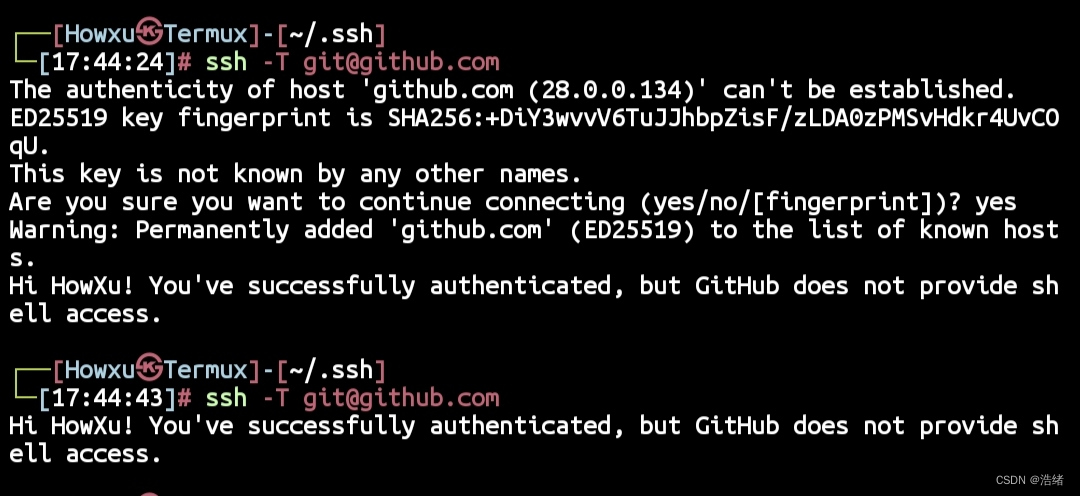
FAQ
问:Termux是什么?
- 答:Termux是一个适用于Android的终端模拟器和Linux环境应用。它允许用户无需root权限即可在Android设备上运行Linux软件包。通过Termux,用户可以在移动设备上进行编程和开发工作,尤其是在使用Git等版本控制工具方面。
问:Termux可以在哪些场景中使用?
- 答:Termux适用于多种场景,包括编程学习、软件开发、网络安全研究等。由于其便捷性和强大的功能,Termux受到开发者和技术爱好者的广泛欢迎。它提供了一个轻量级的Linux环境,适合在移动设备上进行简单的开发和测试工作。
问:如何在Termux中安装Git?
- 答:在Termux中安装Git非常简单。启动Termux应用程序,然后输入命令
pkg install git -y来安装Git工具包。安装完成后,您可以进入项目目录,开始进行代码管理和提交。
问:如何在Termux中使用Git连接到GitHub并推送代码?
- 答:首先,在项目文件夹中初始化Git仓库,并连接到远程仓库。使用
git remote add origin <远程仓库地址>命令链接到GitHub上的远程仓库。最后,通过git push -u origin main命令将代码推送到远程仓库。
问:如何在Termux中生成SSH密钥并使用SSH推送代码到GitHub?
- 答:在使用SSH方式上传项目之前,首先生成SSH密钥,输入
ssh-keygen -t rsa -b 4096 -C "youremail@example.com"命令。然后,查看公钥并将其添加到GitHub账户中。最后,修改远程仓库为SSH格式,使用git push命令推送代码。
最新文章
- 供应链管理中的 EDI 与 API 趋势解析
- 提升 API 和数据库性能的有效策略
- 通过API集成赋能Autogen Multi-Agent系统
- 身份证二要素API在Java、Python、PHP中的使用教程
- Python网页抓取API:获取Google搜索结果的实用指南
- API安全指南:如何保护数据免受攻击?
- 用花粉季节查询api提高生活质量:Ambee的季节性追踪功能
- 什么是API测试?API测试指南 – Parasoft
- 顶级API安全攻击:理解与缓解风险
- 使用免费API实时抓取百度热搜的实战教程
- 使用Hacking APIs GPT 进行 API 安全测试
- 企业三要素认证API在Java、Python、PHP中的使用教程